Page 1
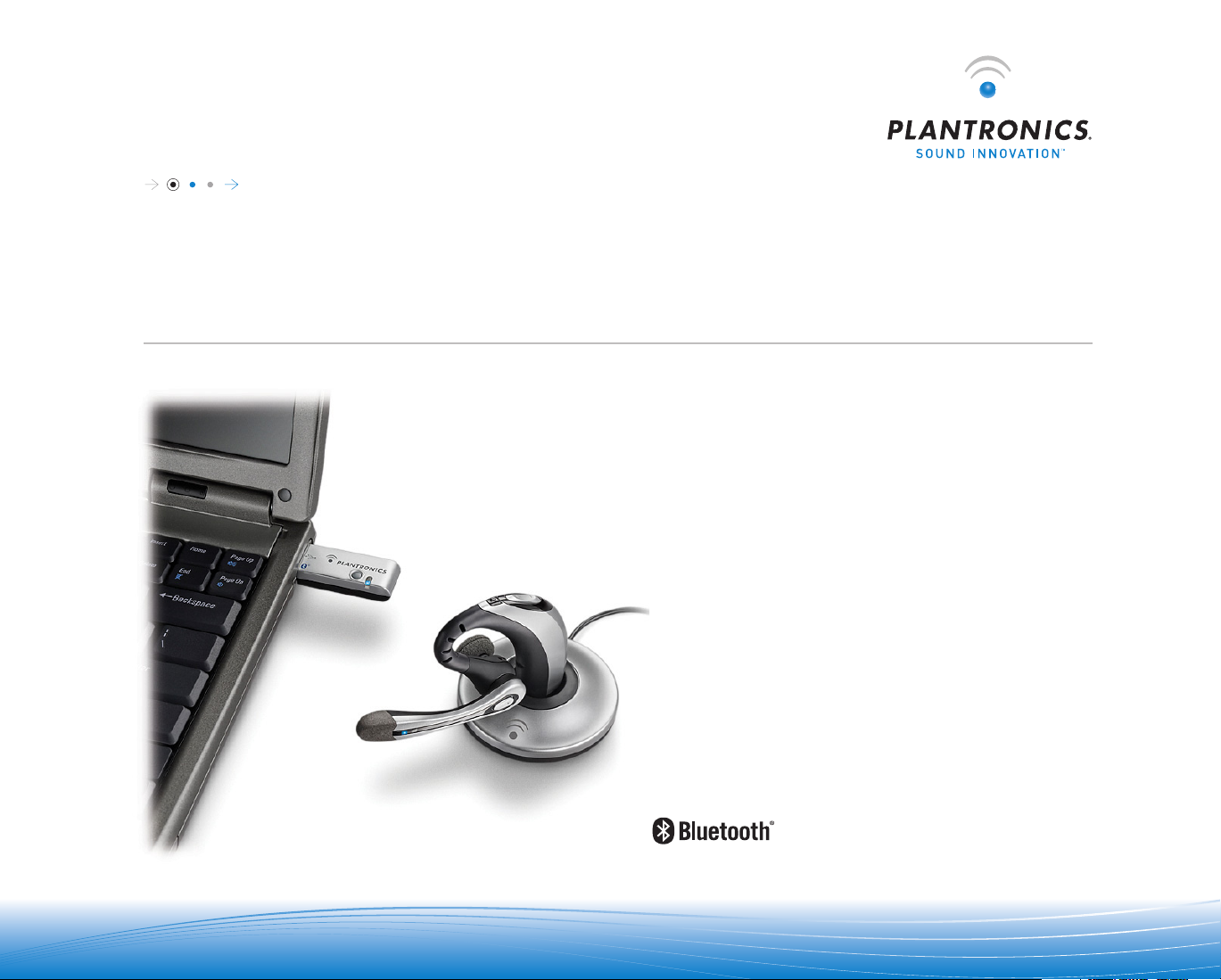
GUIDE DE L'UTILISATEUR
Plantronics VoYaGEr™ 510-UsB
SYSTEME D'OREILLETTE BLUETOOTH
®
0 0 0
Page 2
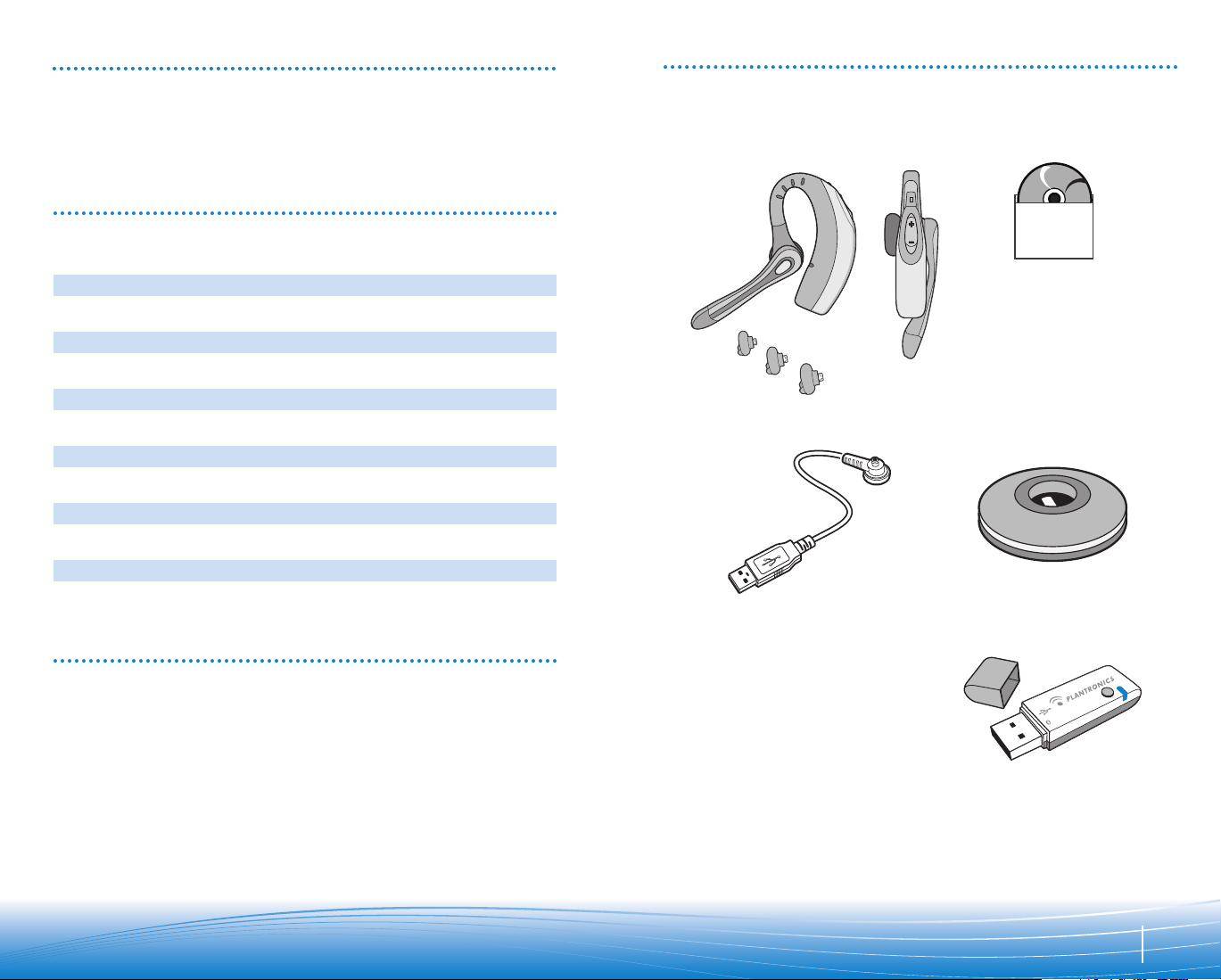
BIENVENUE
Ce guide de l'utilisateur comprend les instructions d'installation et d'utilisation du
système d'oreillette Voyager 510 USB Bluetooth de Plantronics. Avant de commencer,
reportez-vous au livret relatif à la sécurité inclus dans votre boîtier. Pour obtenir des
informations concernant les services ou l'assistance, reportez-vous à la carte de garantie
de votre produit ou visitez le site : www.plantronics.com.
TABLE DES MATIERES
Contenu du boîtier 3
Caractéristiques 4
Chargement 5
Mise sous tension 6
Couplage 7
Installation du logiciel PerSono® Suite 9
Réglage du port de l'oreillette 10
Utilisation de votre oreillette 12
Témoins lumineux 15
Dépannage 16
Assistance technique 18
CONTENU DU BOITIER
Oreillette
(Vues avant et latérale)
3 embouts d'oreille
(petit, moyen, grand)
Câble de chargement USB
pour oreillette
CD du logiciel
PerSono Suite
Support de chargement
ENREGISTREZ VOTRE PRODUIT EN LIGNE
Rendez-vous à l'adresse www.plantronics.com/productregistration pour enregistrer votre
produit en ligne et ainsi profiter des meilleurs services et assistance technique possibles.
Adaptateur USB Bluetooth
3
Page 3
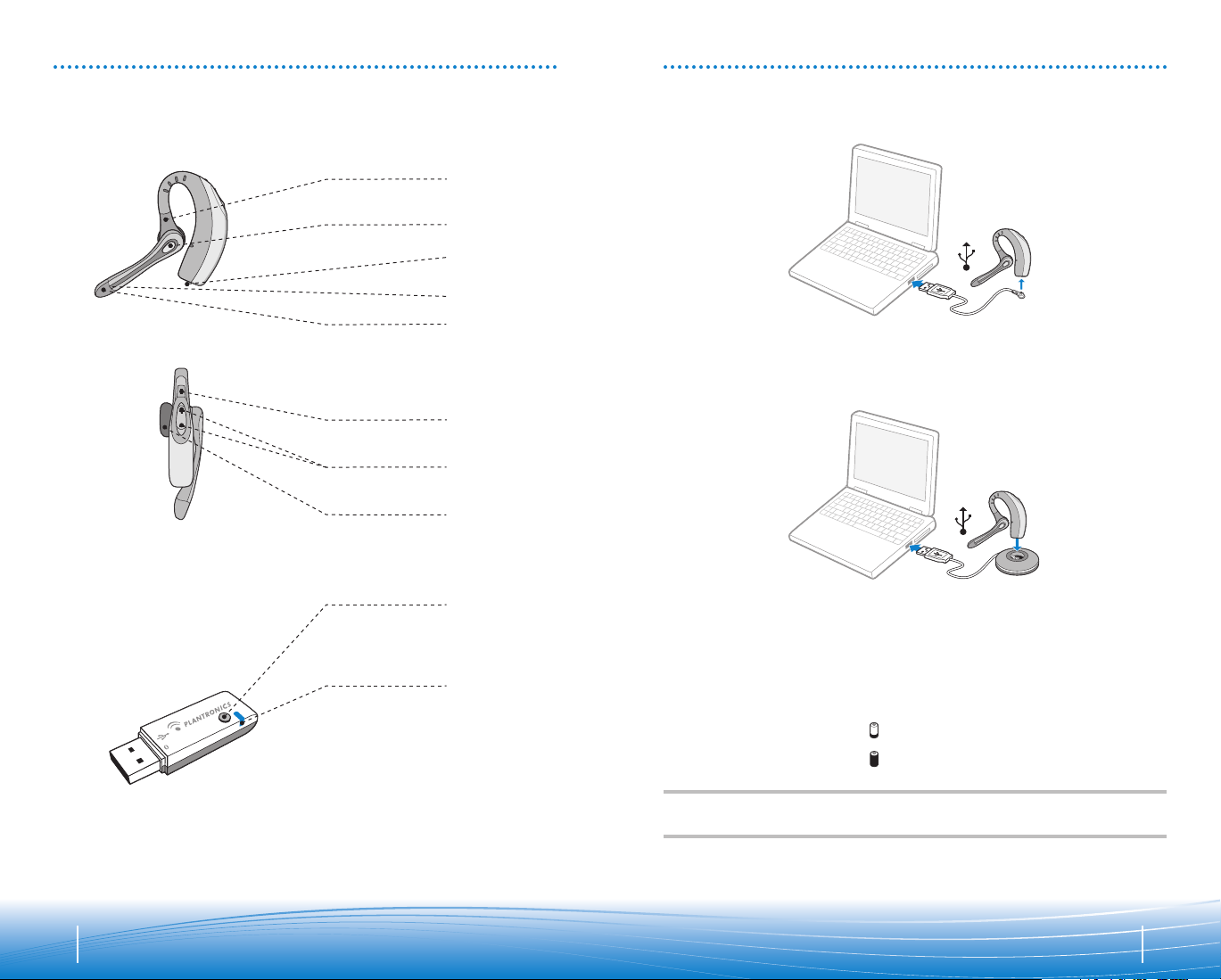
CARACTERISTIQUES CHARGEMENT
Réglage horizontal
de la perche
Bouton de
contrôle d'appel
Connexion de charge
Indicateur d'état
lumineux
Microphone antibruit
équipé de la technologie
WindSmart
Bouton Marche/Secret
Bouton de réglage du
volume d'écoute +/-
Embout d'oreille
®
Chargement USB
Bouton
Couplage/connexion
Témoin lumineux
Vous devez charger votre oreillette avant de l'utiliser. Le témoin lumineux clignote en
rouge lors du chargement et devient bleu une fois l'oreillette complètement chargée.
20 minutes = chargement minimum
3 heures = chargement complet
REMARQUE : n'utilisez pas votre oreillette lorsqu'elle est en charge et ne connectez pas le
chargeur lorsque l'oreillette est en cours d'utilisation.
Chargement USB
à l'aide du support de
chargement
4 5
Page 4

MISE SOUS TENSION COUPLAGE
Mise sous tension de l'oreillette
Pour allumer et éteindre votre oreillette,
maintenez enfoncé le bouton Marche/
Secret pendant trois secondes.
Le témoin lumineux clignote en bleu
lorsque l'oreillette est allumée.
Le témoin lumineux clignote en rouge
lorsque la batterie est faible.
Mise sous tension de l'adaptateur
USB Bluetooth
Couplage de l'oreillette avec un
téléphone Bluetooth
Avant d'utiliser votre oreillette pour la première fois, vous devez la coupler avec votre
téléphone ou un autre périphérique Bluetooth. Vérifiez que l'oreillette est complètement
chargée. Pour obtenir des instructions de configuration et de couplage avec des
périphériques Bluetooth autres que les téléphones mobiles, veuillez consulter le guide de
l'utilisateur de votre périphérique Bluetooth.
Mettez les deux appareils sous tension.
1. Appuyez simultanément sur le bouton
de contrôle du volume d'écoute qui
porte le signe + (augmentation du
volume) et le bouton de contrôle
d'appel. Relâchez les boutons lorsque
le témoin lumineux clignote en rouge,
puis en bleu.
2. Lorsque l'oreillette clignote en
rouge et en bleu, utilisez le menu
du téléphone pour rechercher les
périphériques et sélectionnez
« 510 Plantronics ».
3. Lorsque vous y êtes invité, entrez le
code secret suivant : 0000. L'oreillette
clignote en bleu lorsqu'elle est
couplée.
L'adaptateur USB Bluetooth est automatiquement mis sous tension lorsque vous le
branchez dans le port USB de l'ordinateur. Si vous ne pouvez pas accéder facilement au
port USB de l'ordinateur, utilisez le câble d'extension USB.
REMARQUE : l'adaptateur USB Bluetooth est automatiquement activé lors de la mise sous
tension de l'oreillette couplée.
6 7
Page 5

COUPLAGE
2 sec.
Couplage de l'oreillette
avec un adaptateur USB Bluetooth
INSTALLATION DU LOGICIEL PERSONO SUITE
Le logiciel Plantronics PerSono Suite permet d'établir le lien entre votre
oreillette Bluetooth et l'application softphone compatible installée sur votre ordinateur.
Le logiciel PerSono Suite vous permet de détecter un appel émis par le softphone et
de décrocher/raccrocher, le tout à distance, à l'aide du bouton de contrôle d'appel de
l'oreillette.
En outre, PerSono Suite fournit des informations de base sur l'état et la configuration du
système. Reportez-vous à la page 12 pour plus d'informations.
Consultez la liste des compatibilités PerSono Suite à l'adresse www.plantronics.com/
SoftphoneCompatibility pour obtenir les informations de compatibilité softphone les plus à
jour. Si PerSono Suite ne prend pas en charge le softphone, reportez-vous à la page 12.
REMARQUE : l'oreillette et l'adaptateur USB Bluetooth sont couplés en usine. Cependant, si
vous avez acheté un adaptateur USB Bluetooth séparément ou si vous souhaitez utiliser une
oreillette de rechange avec un adaptateur existant, ces unités doivent être couplées.
Mettez l'oreillette sous tension. Insérez l'adaptateur USB Bluetooth dans le port USB de
votre ordinateur.
1. Appuyez simultanément sur le bouton de
contrôle du volume d'écoute de l'oreillette
qui porte le signe + (augmentation du
volume) et le bouton de contrôle d'appel.
Relâchez les boutons lorsque le témoin
lumineux clignote en rouge, puis en bleu.
REMARQUE : procédez délicatement lorsque vous couplez manuellement l'adaptateur USB.
N'appuyez pas trop fort. N'enfoncez pas l'adaptateur.
Pincez -le entre deux doigts pour éviter de l'abîmer ou d'endommager le port USB.
2. Pincez le bouton Couplage/Connexion
de l'adaptateur USB Bluetooth pendant
au moins deux secondes, jusqu'à ce
que l'adaptateur clignote en rouge et
bleu, puis effectuez le couplage avec
votre oreillette Bluetooth.
1. Insérez le CD, accédez à l'écran principal de PerSono Suite, puis cliquez sur « Installer
le logiciel PerSono Suite ».
2. Il se peut que le softphone vous demande de choisir le périphérique audio à utiliser.
Reportez-vous à la documentation du softphone pour plus d'informations.
REMARQUE : lorsque l'adaptateur USB Bluetooth est installé, il devient le périphérique
audio par défaut de votre ordinateur. Vous pouvez définir vos préférences manuellement
dans Windows® grâce à l'option Sons et multimédia du Panneau de configuration.
REMARQUE : une fois PerSono Suite installé, nous vous recommandons de le configurer pour
qu'il se lance à chaque démarrage de Windows®.
Icônes de la barre système
Une fois le logiciel installé, l'une des quatre icônes s'affiche dans la barre système en bas de votre
écran, indiquant l'état de la communication entre votre oreillette et PerSono Suite.
: aucune oreillette détectée
: oreillette détectée, pas de liaison radio avec l'adaptateur USB Bluetooth
: oreillette détectée, liaison radio avec l'adaptateur USB Bluetooth active
: oreillette détectée, liaison radio avec l'adaptateur USB Bluetooth verrouillée
Configuration et état
Cliquez avec le bouton droit de la souris sur l'icône de l'oreillette dans la barre
système et sélectionnez « Options ». Les onglets Options de base et Statut actuel de
PerSono Suite s'affichent.
Reportez-vous à l'aide en ligne pour de plus amples informations sur le logiciel
PerSono Suite.
8 9
Page 6

REGLAGE DU PORT DE L'OREILLETTE
Mise en place d'un nouvel embout d'oreille
Remplacement de l'embout d'oreille
Port de l'oreillette
Faites pivoter le microphone horizontalement et verticalement comme illustré pour
l'adapter à l'oreille gauche ou droite. L'illustration montre comment passer du port à
l'oreille droite au port à l'oreille gauche. Effectuez la même procédure dans le sens
inverse pour passer du port à l'oreille gauche au port à l'oreille droite.
Glissez l'oreillette derrière l'oreille. Appuyez doucement sur votre oreille pour l'ajuster à
votre convenance.
Positionnez le microphone de sorte qu'il soit dirigé vers votre bouche.
1110
Page 7

UTILISATION DE VOTRE OREILLETTE
Passer/prendre/terminer des appels
avec PerSono Suite et le softphone
Pour effectuer un appel, composez le numéro via votre application softphone.
Pour décrocher ou raccrocher, appuyez sur le bouton de contrôle d'appel.
Lorsque vous utilisez PerSono Suite, la liaison radio entre l'oreillette et l'adaptateur
USB Bluetooth est active uniquement pendant un appel. Il s'agit du paramètre par défaut
conçu pour prolonger la durée de vie de la batterie de l'oreillette. Toutefois, vous pouvez
activer la liaison radio lorsque aucun appel n'est en cours de façon à pouvoir écouter
les autres sources audio, telles que la diffusion audio, sur votre ordinateur. Vous pouvez
verrouiller la liaison radio de deux façons :
REMARQUE : le verrouillage de la liaison radio de l'oreillette pendant une période prolongée
entraîne une réduction significative de l'autonomie des modes de veille et de conversation de
l'oreillette.
Pour les softphones non compatibles avec PerSono Suite
Consultez la liste des compatibilités PerSono Suite à l'adresse www.plantronics.com/
SoftphoneCompatibility pour obtenir les informations de compatibilité softphone les plus
à jour.
Si PerSono Suite ne prend pas en charge le softphone, il n'est pas possible de détecter
les appels et de décrocher/raccrocher à distance à l'aide de l'oreillette. Appuyez sur le
bouton de contrôle d'appel sur l'oreillette pour ouvrir et fermer uniquement la liaison
radio à l'origine du flux audio ; vous devez prendre l'appel à partir du softphone.
Passer/prendre/terminer des appels
avec un téléphone mobile
Polyvalence multipoint
L'oreillette Voyager 510-USB est dotée de la technologie multipoint, qui permet de
basculer facilement entre deux périphériques audio. Vous pouvez prendre un appel
à l'aide du softphone installé sur votre ordinateur ou de votre téléphone mobile en
appuyant sur le bouton de contrôle d'appel. L'oreillette doit être couplée avec les deux
périphériques.
Fonctions supplémentaires
spécifiques aux téléphones mobiles
Rappel du dernier numéro
Pour activer la touche bis, cliquez deux
fois sur le bouton de contrôle d'appel.
Vous entendrez une tonalité élevée à
chaque pression de touche. Lorsqu'un
deuxième signal sonore retentit, le
dernier numéro appelé a été recomposé.
Rejet d'un appel
Lorsque vous recevez un appel entrant,
maintenez enfoncé le bouton de contrôle
d'appel. Un signal sonore retentit.
Lorsqu'un deuxième signal sonore
retentit, l'appel a été rejeté et vous
pouvez relâcher le bouton de contrôle
d'appel.
Utilisation de la numérotation vocale
Oreillette en place, maintenez enfoncé
le bouton de contrôle d'appel pendant
2 secondes jusqu'à ce que vous
entendiez une deuxième tonalité pour
activer la numérotation vocale.
Transfert d'un appel du téléphone vers
l'oreillette
Pour transférer un appel actif de votre
téléphone vers l'oreillette, appuyez
brièvement sur le bouton de contrôle
d'appel.
Transfert d'un appel de l'oreillette vers
le téléphone
Pour transférer un appel de l'oreillette
vers votre téléphone, maintenez enfoncé
le bouton de contrôle d'appel jusqu'à
ce que vous entendiez une tonalité.
Lorsqu'un deuxième signal sonore
retentit, l'appel a été transféré et vous
pouvez relâcher le bouton.
Pour décrocher ou raccrocher, appuyez brièvement sur le bouton de contrôle d'appel.
Pour effectuer un appel, composez le numéro sur votre téléphone et appuyez sur la
touche Envoyer. L'appel est automatiquement transféré vers l'oreillette ; vous n'avez pas
besoin d'appuyer sur le bouton de contrôle d'appel.
REMARQUE : la fonction de numérotation
vocale doit être activée sur votre
téléphone. Reportez-vous au manuel de
votre téléphone Bluetooth pour obtenir
des instructions.
0 0
1312
Page 8

UTILISATION DE VOTRE OREILLETTE
TEMOINS LUMINEUX
Réglage du volume
Pour augmenter le volume d'écoute, appuyez sur l'extrémité supérieure (+) du bouton de
volume. Pour réduire le volume d'écoute, appuyez sur l'extrémité inférieure (-).
Pour régler le volume d'écoute et d'émission du softphone, reportez-vous à la
documentation utilisateurdu softphone.
Pour régler le volume d'écoute et d'émission du périphérique audio sur votre ordinateur,
utilisez la section Sons et multimédia du Panneau de configuration.
Activation du mode secret pendant un
appel
Témoins lumineux de l'oreillette
Etat de l'oreillette Témoin
Sous tension Clignote en bleu
Chargement Clignote en rouge
Chargement terminé Bleu
Batterie faible Clignote en rouge
Couplage Clignote en rouge et bleu
Périphérique Bluetooth
Connecté à l'oreillette
Clignote en bleu
Témoins lumineux de l'adaptateur
USB Bluetooth
Etat Témoin
Déconnecté de l'oreillette Clignote en violet
Connecté à l'oreillette Bleu
Liaison radio activée Clignote en bleu
Mode de couplage Clignote en rouge et bleu
Au cours d'un appel, appuyez sur le bouton Marche/Secret pour activer le mode secret du
microphone. Lorsque la fonction secret est activée, l'oreillette émet deux signaux sonores
toutes les 30 secondes.
Appuyez de nouveau sur le bouton pour désactiver cette fonction.
0 0
1514
Page 9

DEPANNAGE DE L'OREILLETTE VOYAGER 510-USB
Problème Solution Problème Solution
Mon oreillette Voyager ne fonctionne pas avec
le softphone que j'utilise sur mon ordinateur
(je ne peux pas répondre ou interrompre
la connexion à l'aide du bouton d'appel de
l'oreillette).
J'ai branché l'adaptateur USB Bluetooth, mais
mon oreillette ne répond pas lorsque j'appuie
sur les boutons.
J'ai installé PerSono Suite et l'adaptateur
USB Bluetooth, mais l'icône de la barre système
affiche un X rouge indiquant que la connexion
n'est pas établie.
Impossible d'entendre l'interlocuteur/la tonalité.
Les interlocuteurs ne peuvent pas m'entendre.
• Vérifiez la liste de compatibilité à l'adresse
www.plantronics.com/SoftphoneCompatibility pour
vous assurer que votre softphone prend en charge le
décrochage et la déconnexion à distance.
• La batterie de l'oreillette doit être rechargée.
Reportez-vous à la page 5.
• L'oreillette n'est pas couplée avec l'adaptateur
USB Bluetooth. Reportez-vous à la page 8.
• Lorsqu'un ordinateur entre en mode veille, l'adaptateur
USB Bluetooth n'est plus sous tension. Vérifiez que
votre ordinateur n'est pas en mode veille.
• Assurez-vous que le logiciel PerSono Suite est installé
et en cours d'exécution. Reportez-vous à la page 9.
• L'oreillette n'est pas couplée avec l'adaptateur
USB Bluetooth. Reportez-vous à la page 8.
• La batterie de l'oreillette doit être rechargée.
Reportez-vous à la page 5.
• L'oreillette est peut-être hors du rayon de portée
de l'adaptateur USB Bluetooth. Approchez-vous de
l'adaptateur jusqu'à ce que l'oreillette soit dans
le rayon de portée. La portée varie en fonction de
l'environnement de travail.
• Lorsqu'un ordinateur entre en mode veille, l'adaptateur
USB Bluetooth n'est plus sous tension. Vérifiez que
votre ordinateur n'est pas en mode veille.
• L'oreillette n'est pas couplée avec l'adaptateur
USB Bluetooth. Reportez-vous à la page 8.
• L'oreillette n'est pas couplée avec l'adaptateur
USB Bluetooth. Reportez-vous à la page 8.
• La batterie de l'oreillette doit être rechargée.
Reportez-vous à la page 5.
• L'adaptateur USB Bluetooth n'est pas défini
comme périphérique audio par défaut. Dans les
paramètres audio de Windows®, dans la section
Sons et multimédia, sélectionnez « Adaptateur BT
Plantronics » comme périphérique audio.
• Le volume à l'écoute est trop faible. Appuyez sur
le bouton permettant d'augmenter le volume sur
l'oreillette. Reportez-vous à la page 14.
• Le son de l'oreillette est coupé. Appuyez sur la touche
Secret de l'oreillette pour désactiver le mode secret du
microphone. Reportez-vous à la page 14.
• La perche de microphone de l'oreillette n'est pas
correctement placée. Placez la perche près de votre
bouche.
• La batterie de l'oreillette doit être rechargée.
Reportez-vous à la page 5.
• L'adaptateur USB Bluetooth n'est pas défini comme
périphérique vocal par défaut. Dans les paramètres
audio de Windows®, dans la section Sons et
multimédia, sélectionnez « Adaptateur BT Plantronics
» commepériphérique audio.
Le son de l'oreillette est déformé.
J'entends de l'écho dans l'oreillette.
L'oreillette que j'utilisais pour écouter de la
musique ne fonctionne plus.
Mon oreillette ne réagit pas lorsque
j'appuie sur les boutons.
L'autonomie de conversation et de veille est
réduite de manière significative, même après
une recharge complète.
J'entends des bips dans l'oreillette.
• Baissez le volume d'écoute sur votre softphone jusqu'à
ce que la distorsion disparaisse.
• Si cette déformation ne disparaît toujours pas, baissez
le volume d'écoute sur l'ordinateur.
• Réglez le volume sur l'oreillette. Reportez-vous à la
page 14.
• L'adaptateur USB Bluetooth devient le périphérique
audio par défaut dans Windows®. Utilisez les
paramètres audio de Windows® de la section Sons et
multimédia pour changer de périphérique audio.
• Il se peut que la batterie soit à plat. Vérifiez que
l'oreillette est complètement chargée. Reportez-vous
à la page 5.
• Lorsqu'un ordinateur entre en mode veille, l'adaptateur
USB Bluetooth n'est plus sous tension. Vérifiez que
votre ordinateur n'est pas en mode veille.
• La liaison radio de l'oreillette est verrouillée. Ne
verrouillez pas la liaison radio pendant une durée
prolongée, car cela réduit de manière significative
l'autonomie du mode de veille et de conversation de
l'oreillette. Reportez-vous à la page 9.
• La batterie est peut-être défectueuse. Appelez votre
fournisseur ou votre revendeur Plantronics.
• Un bip toutes les 10 secondes correspond à un
avertissement de batterie faible. Replacez l'oreillette
sur le support de chargement pour recharger la
batterie pendant une à trois heures (jusqu'à ce que le
témoin lumineux soit bleu).
• Un bip signifie que vous quittez le rayon de portée.
Rapprochez-vous de l'adaptateur USB Bluetooth.
• Deux bips toutes les 30 secondes indiquent que la
fonction Secret est activée. Appuyez sur la touche
secret une fois pour désactiver cette fonction.
1716
Page 10

SOUND INNOVATION
ASSISTANCE TECHNIQUE
AUT, BEL, DEU, DNK, ESP,
FRA, GRC, ITA, IRL, LUX,
NLD, PRT, SWE, FIN, CYP,
CZE, EST, HUN, LVA, LT U,
MLT, POL, SVK, SVN.
GBR
Visitez notre site Web à l'adresse www.plantronics.com/support pour bénéficier d'une
assistance technique et consulter notamment la foire aux questions, ainsi que les
informations d'accès et de compatibilité. Le centre d'assistance technique de Plantronics
(TAC) est prêt à vous aider au 0825 082599 (0, 15 4 TTC / mn) , +33 14167 4141.
www.plantronics.com
© 2009 Plantronics, Inc. Tous droits réservés. Plantronics, son logo, Plantronics Voyager, PerSono Suite
Sound Innovation sont des marques ou des marques déposées de Plantronics, Inc. Le nom Bluetooth et
marques commerciales Bluetooth sont la propriété de Bluetooth SIG, Inc, et sont accordés sous licence à
Plantronics, Inc. Windows est une marque déposée ou une marque commerciale de Microsoft Corporation
aux Etats-Unis et/ou dans d'autres pays. Toutes les autres marques sont la propriété de leurs détenteurs
respectifs. Brevets américains : 5,210,791 ; 6,923,688 ; D512,984 ; Australie 303054 ; EM 293964-0004-0006
et brevets en attente.
73046-16 (07/09)
les
et
1918
